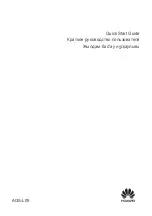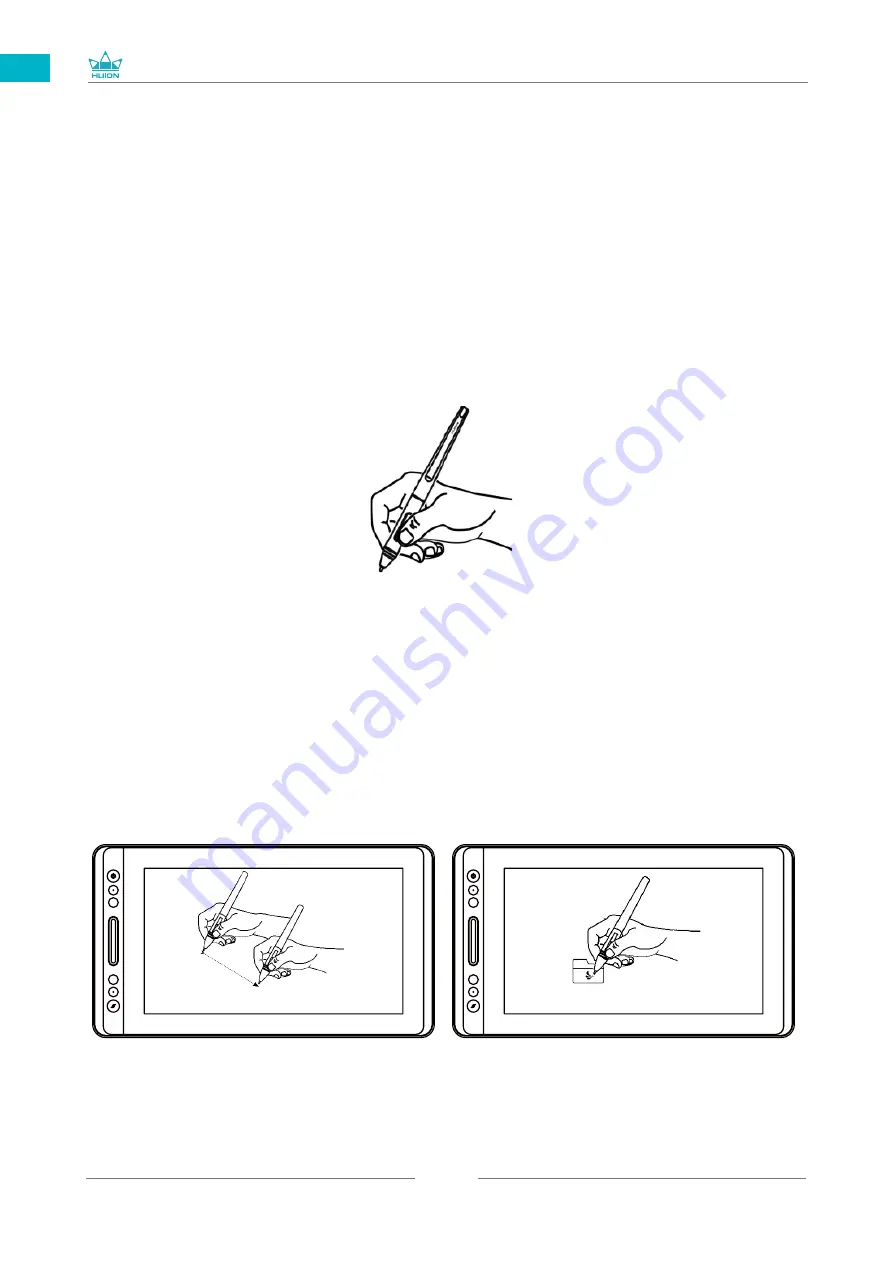
GT-156
74
JP
/ ペンの基本操作
3
3.1 ペンの持ち方
鉛筆などと同じようにペンを持ちます。サイドスイッチを親指や人差し指で無理なく押せ
るよう位置を調節してください。使用中に不用意にスイッチを押さないようご注意くださ
い。
ご注意 :
使用しないときはペンをペンホルダーに置くか、ペンディスプレイイから離してください。
スクリーン上に置いたり近づけたままにしておくと、他のポインターデバイスの誤作動の
原因になります。またスリープモードへの移行ができない場合があります。
3.2 カーソルの移動
スクリーンに触れないよう、ペン先を少し浮かせたままアクティブエリア上を移動させる
と、カーソルはペンの動きに合わせて移動します。
ツールやアイテムを選ぶにはペン先で画面を1回タップするか、スクリーンを強めに押し
て選択します。
Summary of Contents for GT-156
Page 29: ...GT 156 29 DE 2 3 Displayverbindung 1 2 3 1 3 4...
Page 69: ...GT 156 69 JP 1 USB A B C LCD D...
Page 70: ...GT 156 70 JP 2 2 1 HUION KAMVAS Pro 16 Windows Windows MacOS 2 2...
Page 71: ...GT 156 71 JP 2 2 1 2 2 2 KAMVAS 3in1...
Page 72: ...GT 156 72 JP 2 2 3 3 in1 USB HDMI Type C 2 3 1 2 3 90 4...
Page 74: ...GT 156 74 JP 3 3 1 3 2...
Page 75: ...GT 156 75 JP 3 3 3 4 3 5 10mm...
Page 76: ...GT 156 76 JP 3 6 1 2 3...
Page 77: ...GT 156 77 JP 4 4 1 4 2 4 3 OSD OSD 1 OSD 3 OSD 2 Auto OSD 3 3...
Page 78: ...GT 156 78 JP 5 5 1 5 1 1 5 1 2 1 2 16 9 3 1 2...
Page 79: ...GT 156 79 JP 5 1 3 0 90 180 270 5 2...
Page 80: ...GT 156 80 JP Ctrl Shift Alt Win Ctrl Shift Alt Win Ctrl D Ctrl Alt Delete...
Page 82: ...GT 156 82 JP 5 5 N 1 N N N 2...
Page 83: ...GT 156 83 JP 5 6 5 7...
Page 86: ...GT 156 86 1 2 Windows Windows P Mac OS 3 2...
Page 87: ...GT 156 87 7 2 1 2 1 2 3 10mm USB USB USB...
Page 133: ......